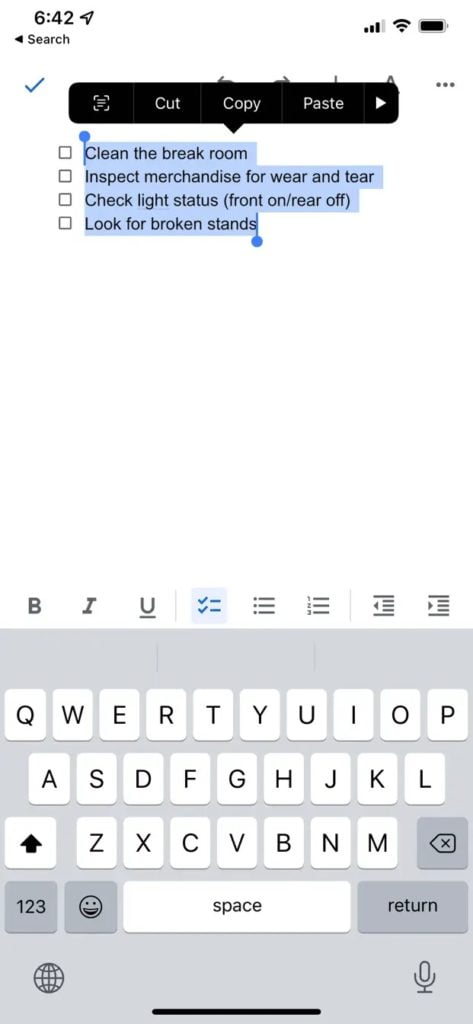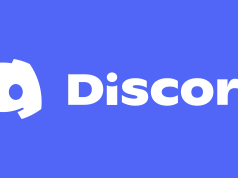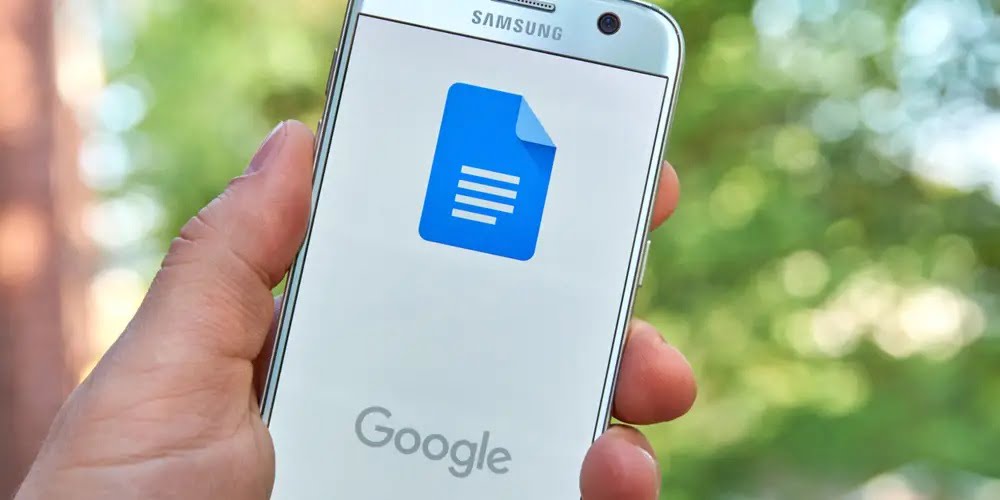
Bu yazımızda Google Dokümanlar’a onay kutucuğu ekleme işlemini detaylı olarak anlatacağız.
Araç çubuğundaki liste menüsünden Google Dokümanlar‘a onay kutucukları ekleyebilirsiniz.
Onay kutucukları interaktiftir. Yani bu kutucukları işaretleyerek, ilgili metni vurgulayabilirsiniz.
iOS ve Android için Google Dokümanlar mobil uygulamasının araç çubuğunda da, dokümanlara onay kutusu seçeneği de vardır.
Günümüzün modern dünyasında işler, sonu gelmeyen görev ve yapılacaklar listeleriyle yürüyor. Bu tür listeler, size veya başkalarına görevlerinizi ve yapacaklarınızı takip etmede yardımcı olur. Bu tür takip listeleri için, yapacaklarınızı ve görevlerinizi maddeler halinde ve onay kutucuğu içeren bir belge oluşturabilirsiniz. Ve bu tür belgeleri oluşturmanızda Google Dokümanlar size yardımcı olabilir. Google Dokümanlar‘ı ister bilgisayarda ister mobil cihazda kullanın, herhangi bir belgeye onay kutucukları eklemek oldukça kolaydır.
İçerik konuları
Bilgisayarda, Google Dokümanlar’a Onay Kutucuğu Ekleme
- Bir web tarayıcısında Google Dokümanlar‘ı açın ve yeni bir doküman oluşturun veya daha önce oluşturduğunuz bir dokümanı açın.
- Onay kutucukları eklemek istediğiniz metni dokümana girin. Örneğin, bir kontrol listesi yapmak istiyorsanız, dokümanda bir liste oluşturun ve ardından bunları seçin.
- Araç çubuğunda liste simgeli butonu bulun ve açılan menüye tıklayın. Liste işaretli seçeneklerde, genellikle sağ üst bölümde bulunan, içi boş kareler seçeneğini seçin.
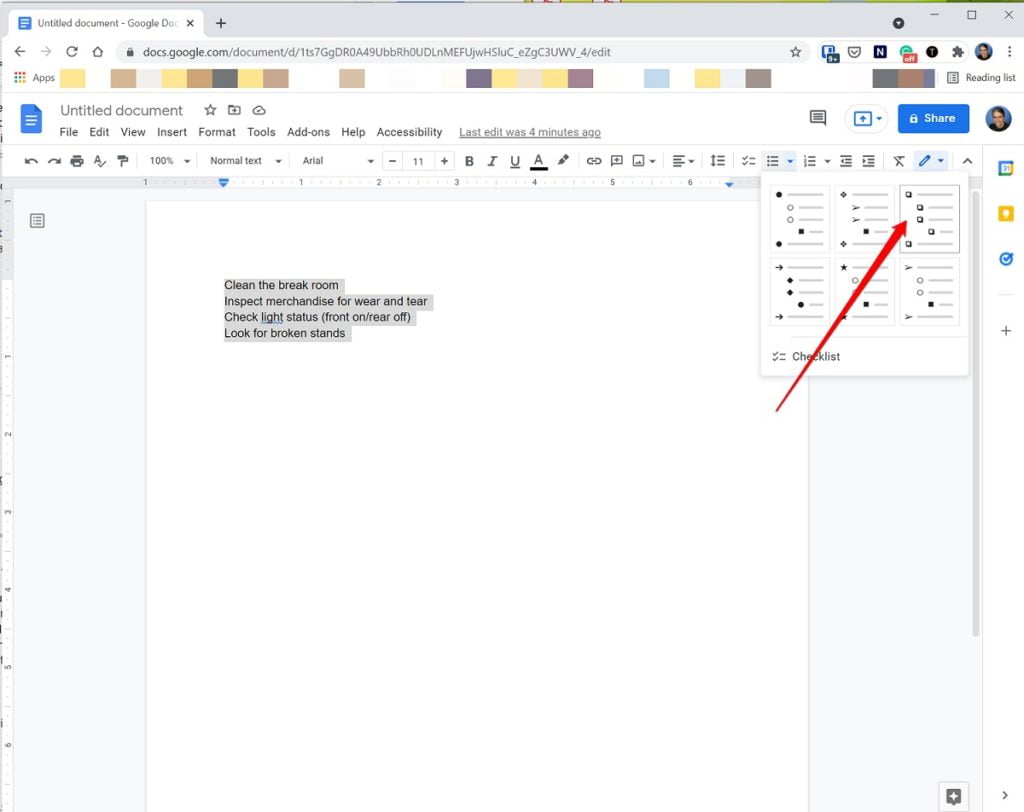
Bu işlemden sonra, seçilen metnin önüne artık onay kutucukları eklenecek. Bu belgeyi düzenleme izni olan herkes, bu onay kutucuklarını tıklayabilir ve listedeki ilgili maddeler seçebilir.
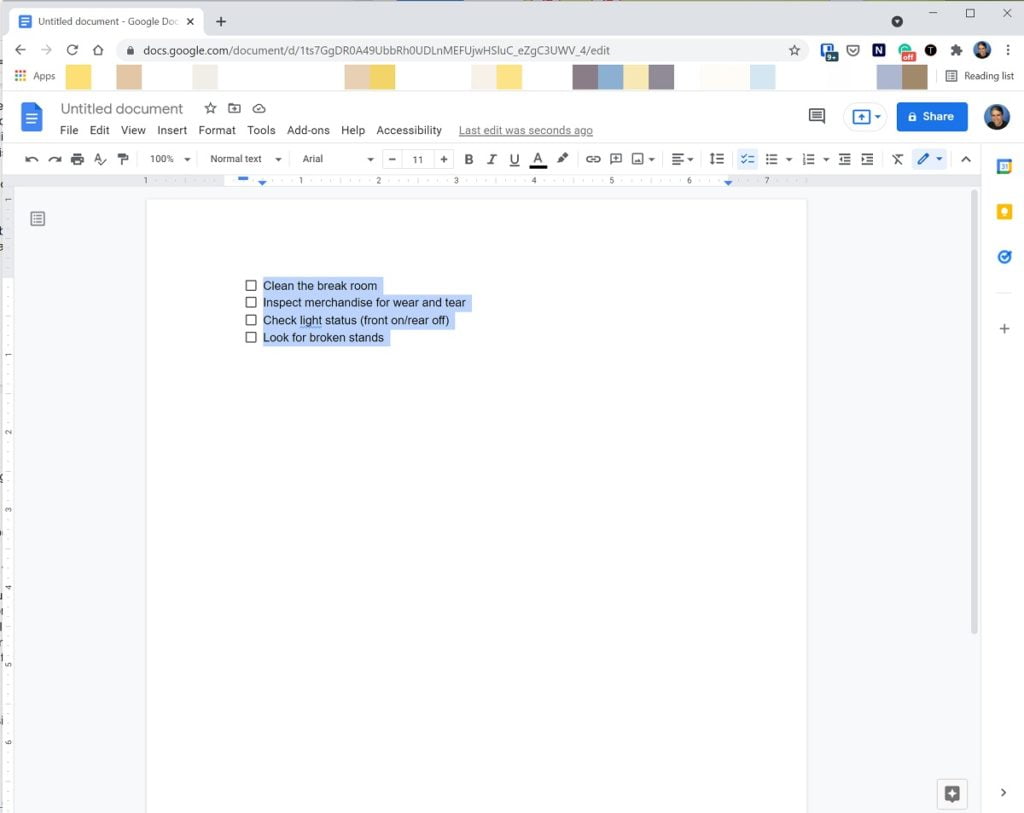
Google Dokümanlar Uygulaması ile Bir Dokümana Onay Kutucuğu Ekleme
Android ve iOS cihazlardaki Google Dokümanlar uygulamasıyla, web tarayıcısında olduğu gibi, bir dokümana kolayca onay kutucukları ekleyebilirsiniz.
- Android veya iOS cihazınızda Google Dokümanlar uygulamasını açın. Daha sonra, onay kutucuklarını eklemek istediğiniz belgeyi açın.
- Listenizde görünecek metni dokümana girin ve ardından, girdiğiniz metni tarayarak bu listeyi seçin. Metni taramak için metne dokunun ve basılı tutun. Ardından seçim çubuğunu, seçmek istediğiniz tüm metni içerecek şekilde sürükleyin.
- Klavyenin üst kısmındaki araç çubuğunda liste simgeli butona dokunun. Girdiğiniz ve taradığınız metin liste halini alacak. Ancak araç çubuğu, onay kutucuğu butonu gösterecek şekilde genişleyecek.
- Araç çubuğundaki açılan menüde, iki tane onay kutucuğu olarak görüntülenen Onay Kutusu (Checkbox) butonuna dokunun.